1つのGoogleアカウントで、複数のGmailアドレスを作成できるのが、エイリアス。
元のアドレスが「□□□ @gmail.com」の場合
□□□ + ●●● @gmail.com
この記事では、Gmailの新規作成方法から、Gmailのエイリアスの設定方法までを、まとめています。
Gmailアドレスを複数作成できるエイリアスとは?
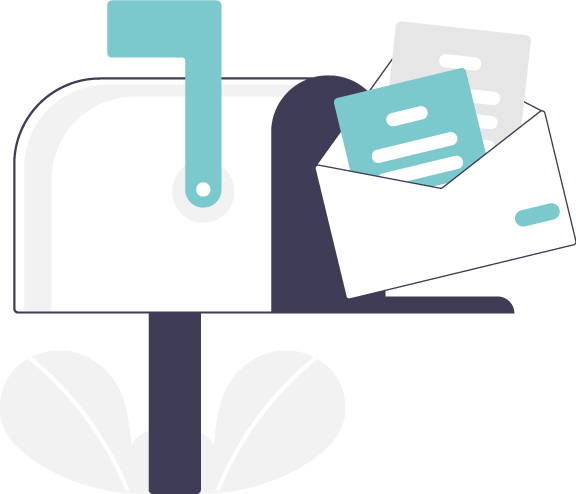
Gmailのエイリアスは、1つのGmailアカウントで複数のメールアドレスを使うことができる仕組みです。
ありがたいことに、無料です。
ユーザー名は固定なので、エイリアスで複数アドレスを作れば、こんな悩みが解決できます。
アドレス毎にアカウントを作ると管理しきれない
セキュリティ的にメールアドレスの使い回しは避けたい
エイリアスのアドレスは、この形。
□□□ + ●●● @gmail.com
| Googleアカウント | エイリアス |
|---|---|
| □□□@gmail.com | □□□ +○○○ @gmail.com |
| 〃 | □□□ +●●● @gmail.com |
| 〃 | □□□ +△△△ @gmail.com |
| 〃 | □□□ +▲▲▲ @gmail.com |
ブロガーさんなど個人事業主の方は、こんな使い方が出来ます。
- □□□ + mailmagazin @gmail.com
- □□□ + contact @gmail.com
- □□□ + office @gmail.com
用途別でエイリアスを作れば、メールの管理が楽になります。
- □□□ + bankA @gmail.com
- □□□ + bankB @gmail.com
銀行関係などもアカウント別で分けると、セキュリティ面でも安心です。
アドレスが増えたら、メールボックスも増えるの?
エイリアス宛のメールは、元のアカウントと同じ受信トレイに保存されます。

メールは、大元のアカウントのボックスに届きます。
大元は1つの受信ボックスですが、ラベルで分けることが出来きます。
エイリアスのまとめ- Googleアカウントは1つでアドレスを複数持てる
- 無料の機能
- プラス記号(+)をつなぎ合わせる
新規Gmailの作り方
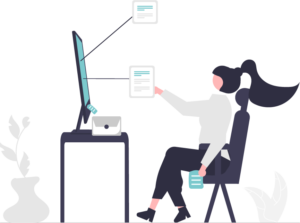
まず、新規Gmailアドレス、Googleアカウントの作成方法をまとめます。
エイリアスの作成から見たい方は、こちらクリックしてスキップしてください。
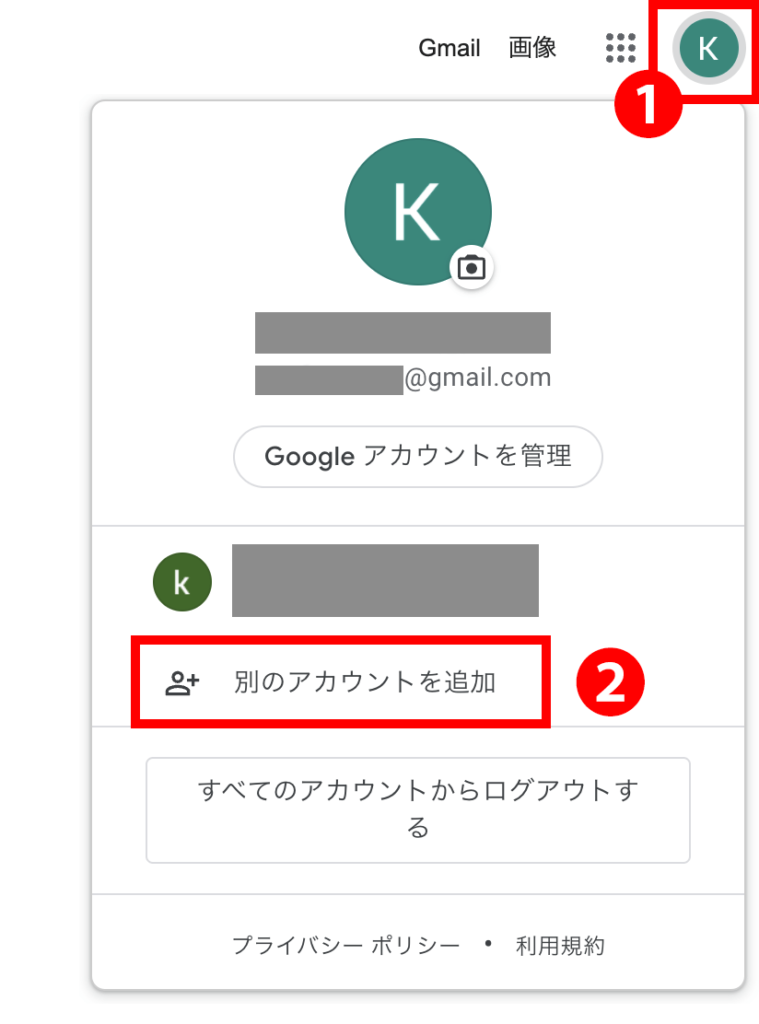
右上から現在のアカウント表示します。
【別のアカウントを追加】をクリック。
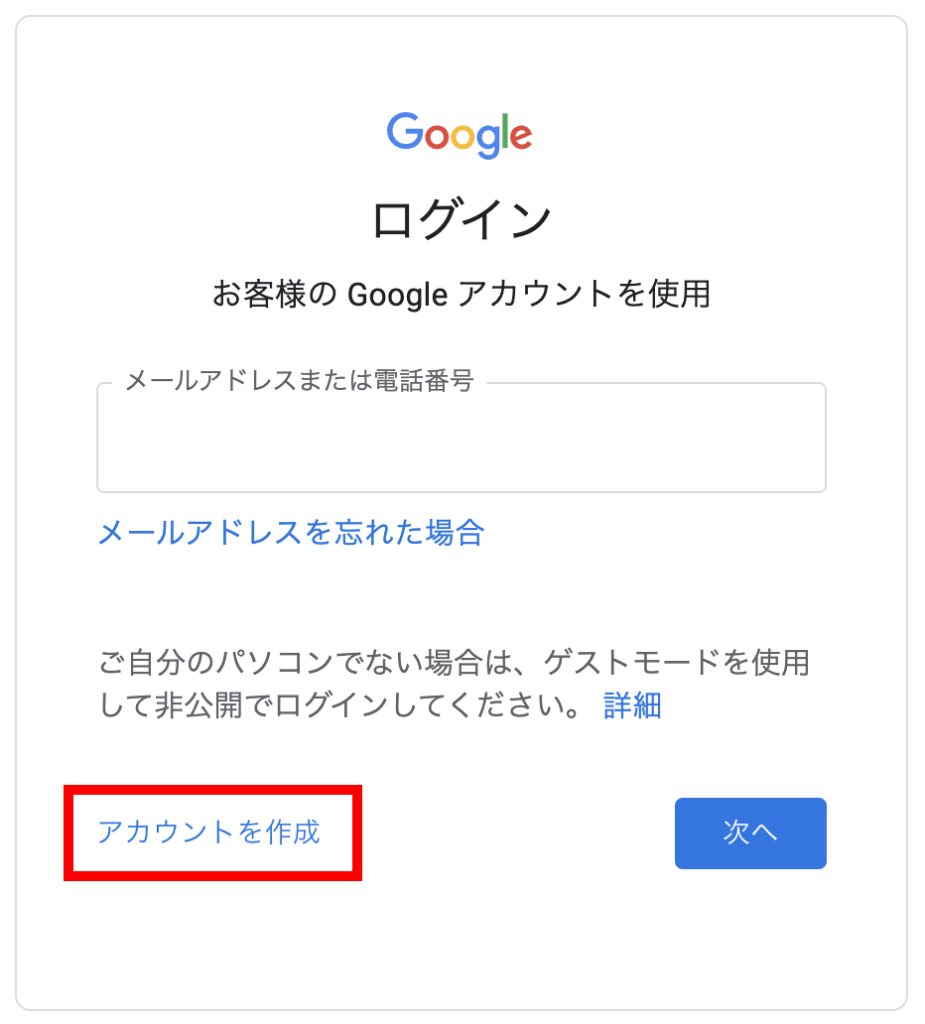
【アカウント作成】をクリック。
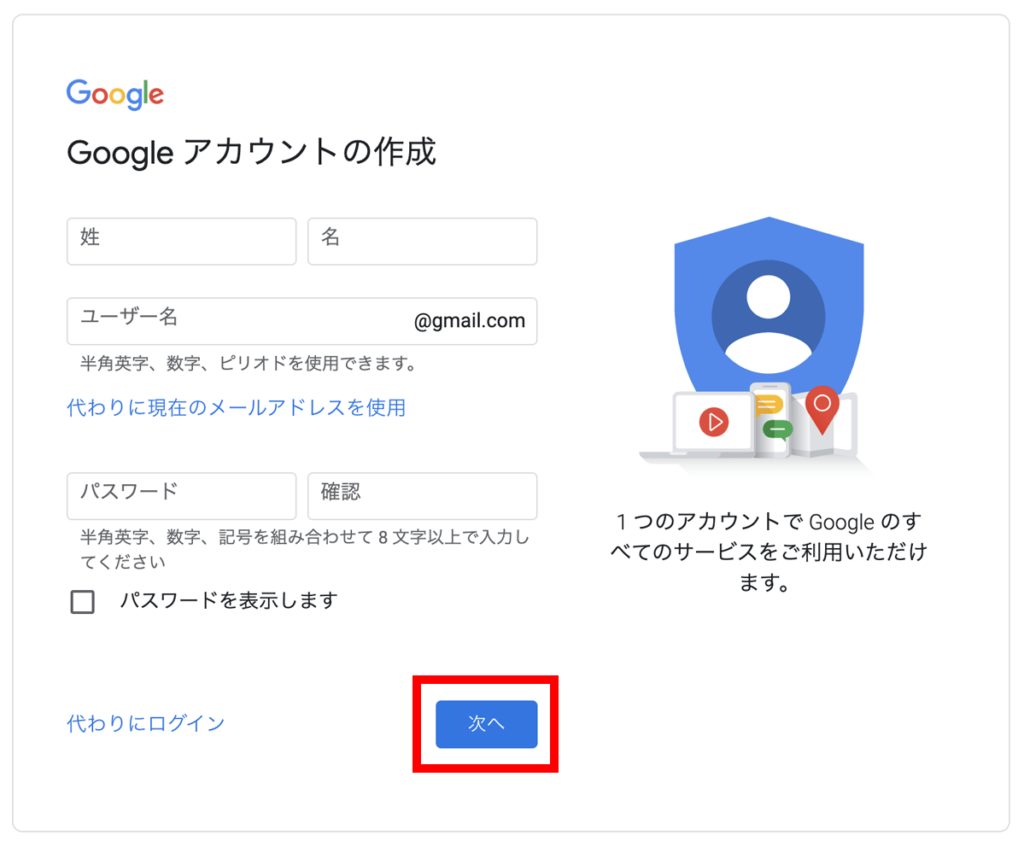
新しく決めた、ユーザー名やパスワードを記入します。
【次へ】をクリックしたら、新規のアカウントが取得できます。
エイリアスの設定方法
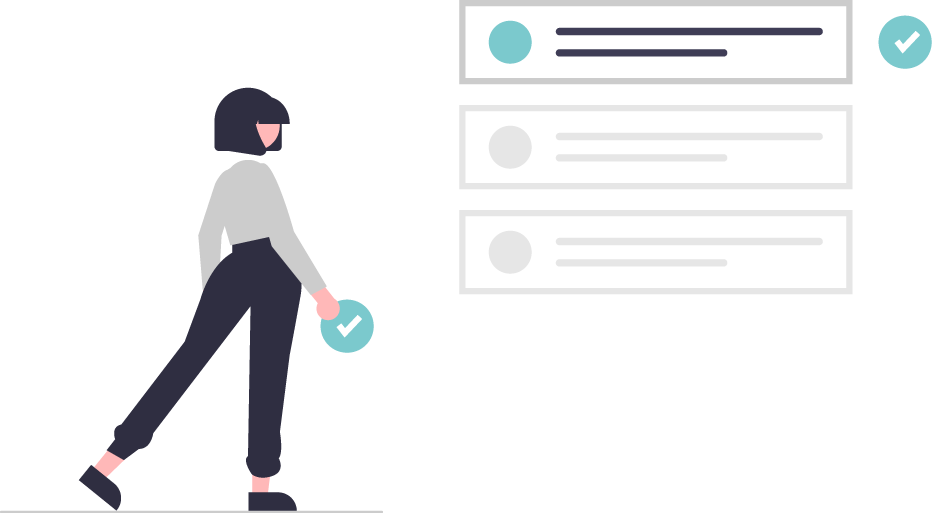
PCでの、Gmailのエイリアス作成手順を紹介します。
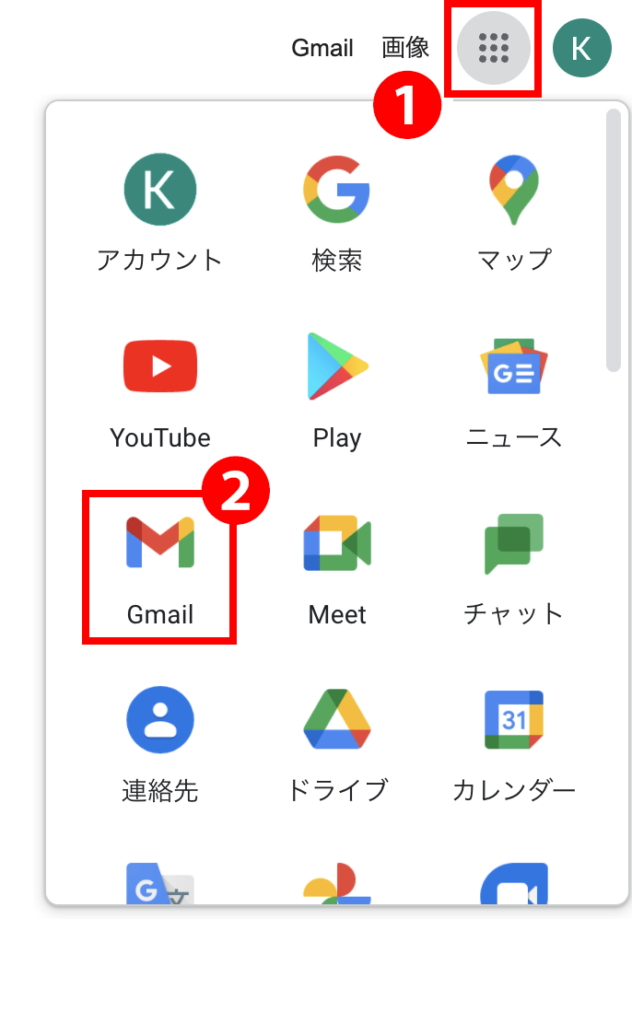
まずは、Googleアカウントにある、Gmailアプリを開きます。
歯車マーク << クイック設定
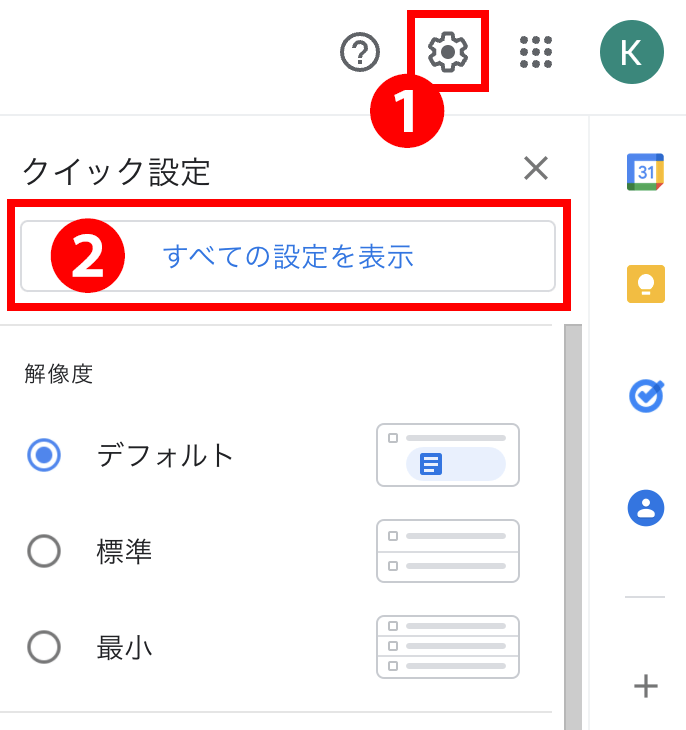
次に、Gmailの設定画面へ移ります。
【歯車】から、【クイック設定】の下にある【すべての設定を表示】をクリック。
>> 設定 >> アカウントとインポート
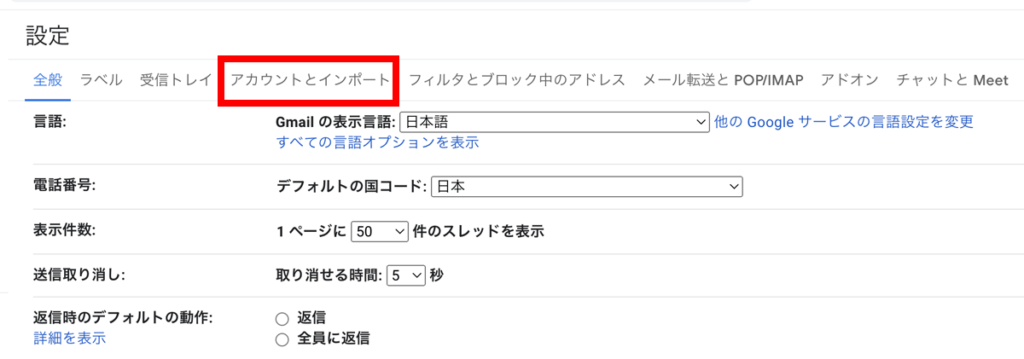
【アカウントとインポート】のタブを選択。
>> アカウントとインポート >> 名前:他のメールアドレスを追加
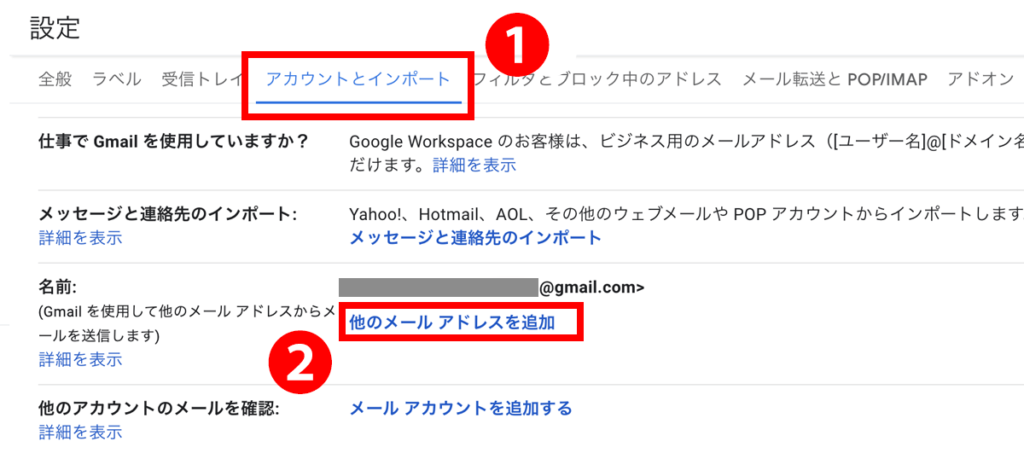
名前の【他のメール アドレスを追加】をクリックします。
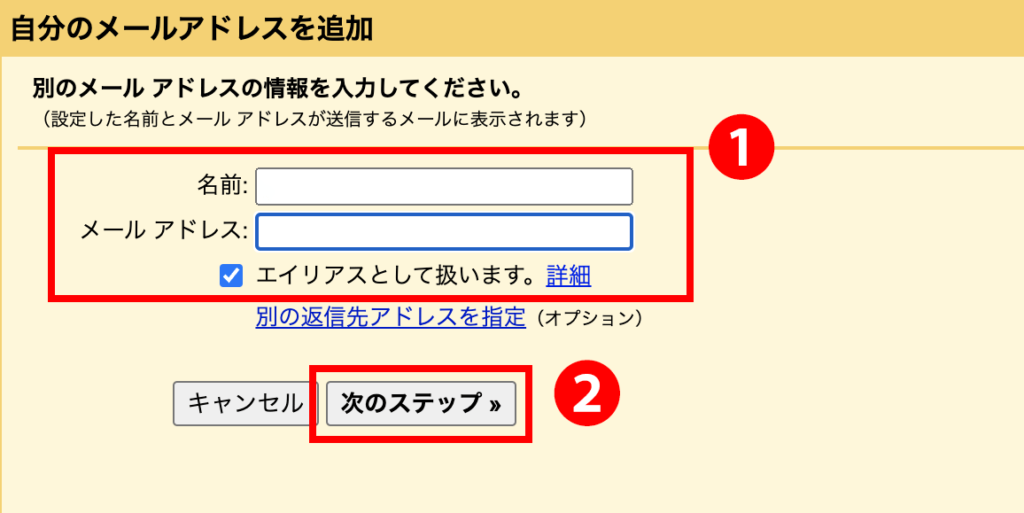
「名前」「メールアドレス」を記入します。
【エイリアスとして扱います】にチェックを入れて、【次のステップ】をクリック。
これで、エイリアスメールの作成完了です。
ポイント
□□□ + ●●● @gmail.com
<ユーザー名>+<任意のアルファベット文字列@gmail.com>
+ ●●● だけでなく「□□□ + ●●● @gmail.com 」の形で全て記入します。
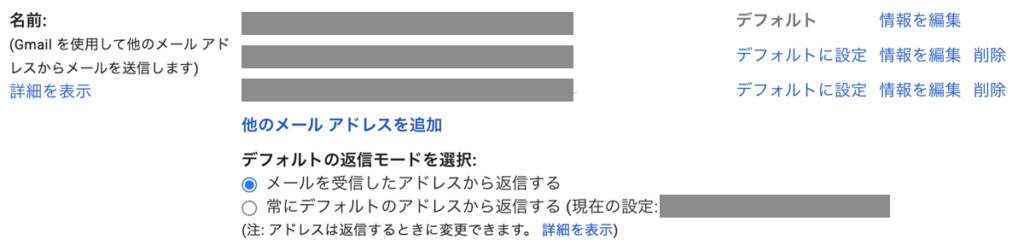
アカウントの【名前】を確認すると、メールアドレスが追加されています。
iPhoneなどのスマホ用のGmailアプリでは、エイリアスは対応していません。
スマホでエイリアスを作成する場合は、ChromeやSafariなどの、ブラウザからGmailへ行き作業します。
エイリアスの自動振り分け方法
メールボックス内を整理したい
フィルタとラベル機能を使えば、受信箱内のメールを自動で振り分けられます。

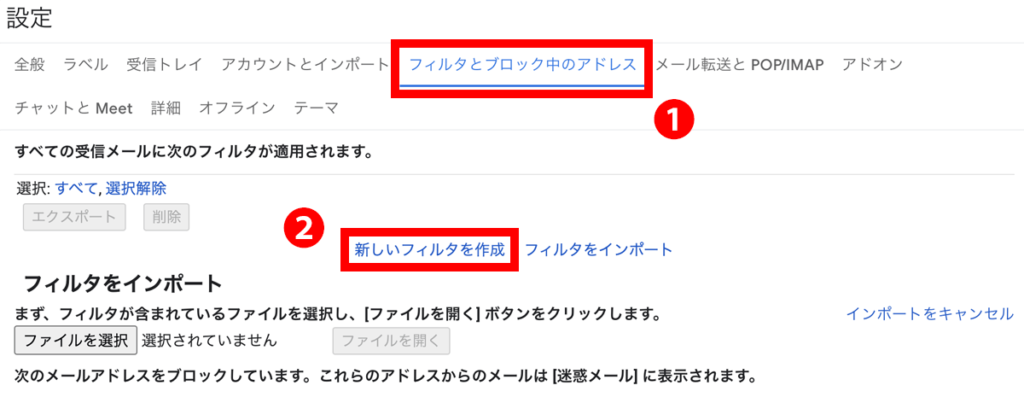
フィルタ設定は、【フィルタとブロック中のアドレス】から行います。
【新しいフィルタを作成】で、振り分けたいアドレスとラベル名を設定するだけ。
自動振り分けの設定方法は、こちらの記事で詳しく紹介しています。
-

【Gmailエイリアスのメール振り分け】ラベル・フィルターの設定方法
続きを見る
- Googleアカウントは1つでアドレスを複数持てる
- 無料の機能
- プラス記号(+)をつなぎ、「□□□ + ●●● @gmail.com」
- ラベルとフィルターでメールの自動振り分けも可能
サイバー攻撃が増えている昨今、メールアドレスの使い回しは、気をつけたいところ。
Googleの無料のサービスなので、個人で出来るセキュリティ対策としても、エイリアスはオススメです。


